Hogyan lehet megnyitni az UWP alkalmazásokat a parancssorból a Windows 10 rendszeren
Az UWP-alkalmazások sokféleképpen különböznek az asztali alkalmazásoktól. A kettő közötti különbség az, hogy egy UWP-alkalmazásnak nincs EXE-je. Ha UWP alkalmazást szeretne megnyitni, lépjen a Start menüben, a Start menü alkalmazáslistájában, létrehozhat egy asztali parancsikont számukra, vagy vegye fel őket az indító mappába. Ha UWP alkalmazásokat szeretne megnyitni a Windows parancssorából, akkor ezt megteheti. A folyamat egy kicsit bonyolult, de lehetséges.
Keresse meg a PackageName oldalt
Koppintson a Win + R billentyűparancsra, és írja be a következőt. Koppintson az Enter elemre.
héj: AppsFolder
A megnyíló mappában látni fogja az összes UWP-alkalmazást, amelyet a rendszerre telepített. Keresse meg a parancssorból azt az alkalmazást, amelyet meg szeretne nyitni. Kattintson a jobb gombbal, és válassza a helyi menüben a parancsikon létrehozása lehetőséget. A parancsikont az asztalra helyezi.
Lépjen az asztalra, kattintson a jobb gombbal a parancsikonra, és válassza a helyi menü Tulajdonságok parancsát. A Parancsikon lapon jegyezze fel, mi található a Cél mezőben. Ez a csomag neve, és a következő lépésben szüksége lesz rá.
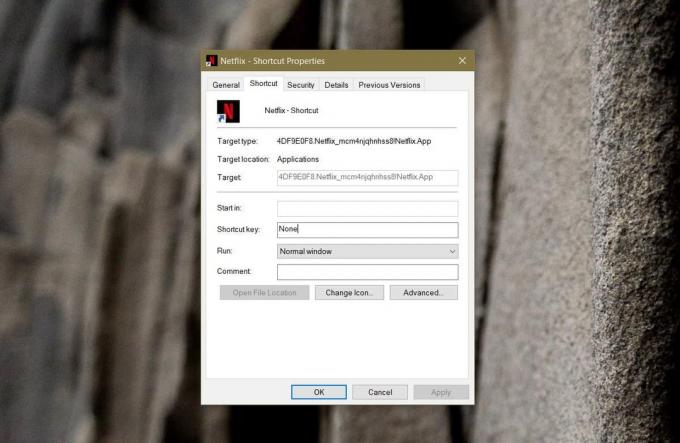
Csomaglista
Nyissa meg a PowerShell szoftvert normál felhasználói jogokkal. Futtassa a következő parancsot. Megváltoztathatja a szövegfájl nevét bármilyen módon.
get-appxpackage> UWP_Apps_List.txt
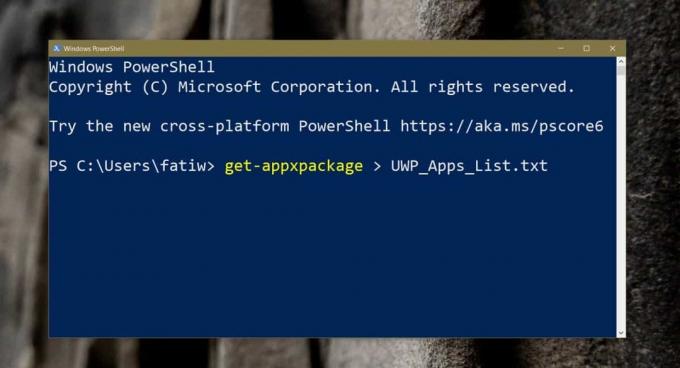
Ez létrehoz egy txt fájlt a felhasználói mappa helyén. Menj a következő helyre, és ott lesz. Nyissa meg ezt a fájlt, majd lépjen a következő lépésre.
C: \ Users \ felhasználónév
Keresse meg a FamilyPackageName és telepítési helyet
Nyissa meg a szövegfájlt, és a keresőmező segítségével keresse meg az első lépésben megtalált Csomagnevet. Miután megtalálta, két sort kell keresnie, és másolnia kell az információkat, hogy felhasználhassa a következő lépésben.
Az első bit az „InstallLocation” sor. Másolja a az alkalmazás telepítésének helye.
A második bit a „PackageFamilyName” sor. Másolja is.
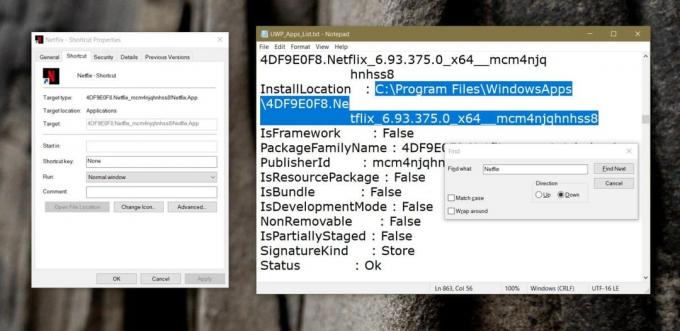
Keresse meg az alkalmazás azonosítóját
Nyissa meg a File Explorer alkalmazást, és a helysávba illessze be az alkalmazás telepítési helyét, amelyet az előző szakaszban másolt. Koppintson az Enter elemre. A megnyíló mappában található egy AppxManifest.xml nevû fájl. Nyissa meg a Jegyzettömb segítségével.
Használja újra a keresési funkciót, és keresse meg a következőket;
Alkalmazás azonosítója
Jegyezze fel az azonosítót.
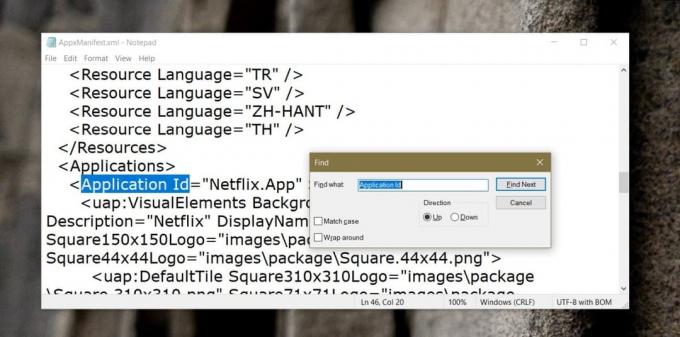
Futtassa az alkalmazás parancsát
Most, hogy megvan az összes szükséges információ, ideje megírni a parancsot az alkalmazás futtatásához.
Szintaxis
explorer.exe shell: appsFolder \ PackageFamilyName! Alkalmazás azonosítója
Példa
explorer.exe shell: appsFolder \ 4DF9E0F8.Netflix_mcm4njqhnhss8! Netflix. App
Beillesztheti a fenti parancsot a Parancssorba vagy a futtatás mezőbe, és ez megnyitja a kérdéses alkalmazást. Szkriptekben is felhasználhatja.
Keresés
Legutóbbi Hozzászólások
Készítsen képernyőképet a Windows 7 Aero-Glass effektusokkal és árnyékokkal
A képernyőrögzítő eszközök nagyban hozzájárulnak ahhoz, hogy átvilá...
Winyl - könnyű audiolejátszó, egyszerű Playlist Manager-rel
Winyl egy elegáns, könnyű audiolejátszó azok számára, akik a hatéko...
A 7Files a File Explorer az egyszerű, mégis hatékony Windows kereső vezérlőkkel
Fájlok és mappák keresése több száz különböző dokumentumból álló kö...



